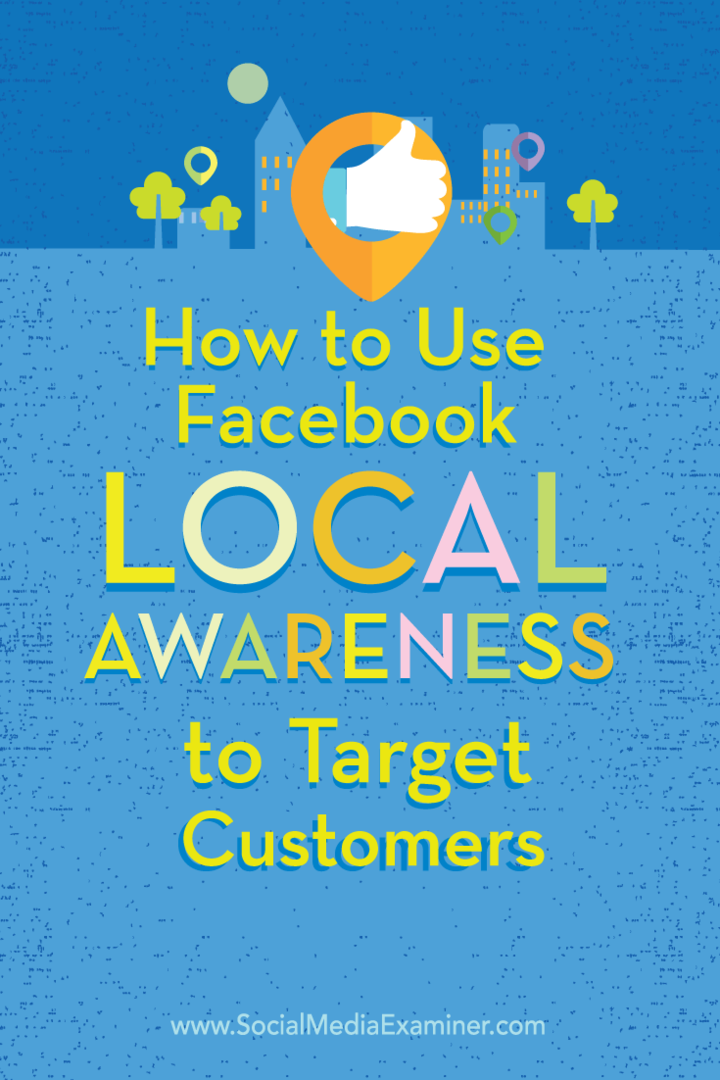Bağlantı noktası yönlendirme, İnternet trafiğinin bir bilgisayara veya uygulamaya daha verimli bir şekilde akmasına izin vermenin bir yoludur. Çevrimiçi video oyunları, Skype veya Netflix'te gecikme yaşadıysanız, bağlantı noktası iletme yardımcı olabilir.
Layman terimleriyle, port yönlendirme, İnternet trafiğinin belirli bir bilgisayara veya uygulamaya daha hızlı ve verimli bir şekilde akmasına izin vermenin bir yoludur. Video oyunlarında gecikme yaşadıysanız veya sunucuya bağlanamayan bir uygulamanız (Skype veya Netflix gibi) varsa, bağlantı noktası yönlendirme yardımcı olabilir.
Bağlantı noktası yönlendirme hakkında daha teknik bir anlayış için, ev ağınızın İnternet ile nasıl iletişim kurduğunu anlamanıza yardımcı olur. Tüm bunları önemsemiyorsanız, atlamaktan çekinmeyin Yönlendiricinizdeki Bağlantı Noktalarını Yönlendirme.
IP Adresleri ve Ağ Adresi Çevirisi (NAT)
İnternete bağlı her cihazın kendi IP adresi vardır. Bu IP adresi kullanılır, böylece bir sunucu hangi cihaz bilgi göndermek için (“paketler”).
Her IP adresi ayrıca bağlantı noktalarına ayrılır. Bu bağlantı noktaları cihaza hangi uygulama paketi göndermek için.
Örneğin, bilgisayarınız google.com'a erişmek istediğinde, Google’ın IP adresine bağlanacaktır: 74.125.224.72. Daha açık olmak gerekirse, web tarayıcınızın (örneğin Chrome) Google’ın web sunucusu uygulamasına bağlanması için HTTP bilgilerini iletmek için kullanılan standart bağlantı noktası olan 80 numaralı bağlantı noktası üzerinden bağlanabilir (ör. internet sayfaları). Dolayısıyla, tarayıcınızı Google.com'a yönlendirdiğinizde, aslında 74.125.224.72:80 (IP adresi:Liman).
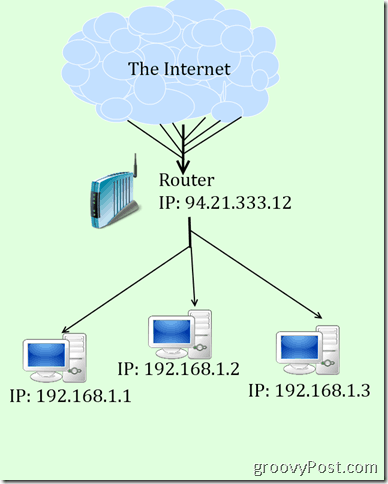
Bu net değilse, 1.000 çalışanı olan bir ofis binasına gönderilen bir mektup gibi düşünün. Sokak adresini zarfın üzerine koymak posta odasına girer, ancak posta odası 1.000 çalışandan hangisinin mektubu aldığını bilemez. Bu yüzden koydun ATTN: Genel Yayın Yönetmeni, groovyPost adrese ek olarak. Bu şekilde, posta odası onu Brian Burgess'e götürmeyi bilir. Bu ATTN olmasaydı, posta adamı küplerden yukarı ve aşağı yürümek zorunda kalacaktı ve birisinin o gönderenden bir mektup bekleyip beklemeyeceğini soracaktı. Büyük olasılıkla, asla hedeflenen alıcıyı bulamaz.
Evinizde, İnternet'e bağlanan cihaz büyük olasılıkla yönlendiricinizdir. Bir ofis binası için posta odası gibi, yönlendiriciniz de evinizdeki ve Internet'teki tüm bilgisayarlar, akıllı telefonlar ve tabletler arasında bir aracı görevi görür. Bunu yapmak için yönlendiriciniz ağınızdaki her bir cihaza özel IP adresleri atar. Bu özel IP adresleri İnternet tarafından görülemez. Bunun yerine, bilgisayarınız için hedeflenen tüm paketler yönlendiriciye gönderilir, bu da hangi bilgisayarın ne aldığını sıralar. Buna ağ adresi çevirisi (NAT) denir.
Liman Yönlendirme
NAT'ın sınırlamalarından biri, İnternet'teki sunucuların ve istemcilerin bilgisayarınız için özel IP adresinin ne olduğunu bilmemesidir. Dolayısıyla, verileri doğrudan bilgisayarınıza gönderemezler. Bunun yerine, yönlendiricinize gönderecekler ve her şeyin çözüleceğini umuyorlar. Yaygın uygulamalar için sıralanır (sonunda). Ancak oyunlar ve eşler arası istemciler gibi daha az yaygın uygulamalar için yönlendirici hangi bilgisayarın veri alması gerektiğini anlamak ve bağlantı başarısız olur (gönderene geri dönmek). Bu noktada port yönlendirme devreye girer.
Yönlendiricinizde bağlantı noktası iletme, yönlendiricinize belirli bir bağlantı noktasında belirli bir bilgisayara gönderilen verileri açıkça göndermesini söylemenin bir yoludur. Posta odası benzetmesine geri dönmek, posta odasına binadaki çalışanların tüm adlarını, departmanlarını ve konumlarını içeren bir organizasyon şeması göndermek gibi bir şeydir. Yani, bir mektup geldiğinde ATTN: Genel Yayın Yönetmeni, groovyPost, kuruluş şemasına bakabilirler, merdivenin tepesinde Brian’ın adını görürler (Steve’in hemen altında  ) ve paketi doğrudan ona iletin. Bağlantı noktası iletme iki şeyi sağlar: (1) paketin doğru bilgisayara ulaşması ve (2) oraya mümkün olduğunca çabuk ulaşması.
) ve paketi doğrudan ona iletin. Bağlantı noktası iletme iki şeyi sağlar: (1) paketin doğru bilgisayara ulaşması ve (2) oraya mümkün olduğunca çabuk ulaşması.
Örneğin, bilgisayarlarınızdan birinde bir Minecraft sunucusu çalıştırıyorsanız, Internet'ten Minecraft ile ilgili gelen veriler 25565 numaralı bağlantı noktasına gönderilir. Bu nedenle, yönlendiricinize 25565 numaralı bağlantı noktasına gönderilen tüm trafiği Minecraft sunucusuyla bilgisayarınıza iletmesini söylersiniz. Bunu yapmadıysanız, yönlendiriciniz güvenlik nedeniyle trafiği engelleyebilir.
Yönlendiricinizdeki Bağlantı Noktalarını Yönlendirme
Yönlendiricinizdeki bağlantı noktalarını iletmek için belirli adımlar, yönlendiricinizin markasına ve modeline bağlı olarak biraz farklı olacaktır. Neyse ki, PortForward.com'daki insanlar büyük bir veritabanı oluşturdular. Liman Yönlendirme Kılavuzları neredeyse her marka ve model yönlendirici için. Sadece yönlendirici markanızı ve yönlendirici modelinizi seçin ve tıklayın Arama.
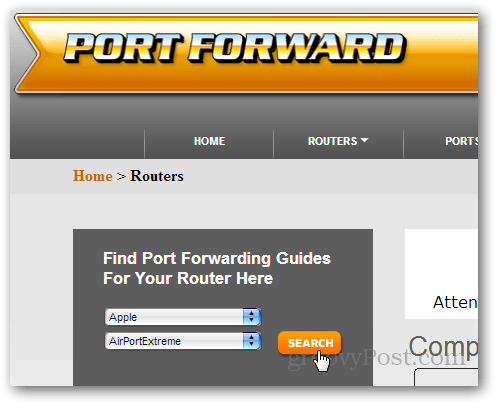
Şu anda Portforward.com, henüz kullanmadığım ücretli PFConfig yazılımını pezevenkleştiriyor. Aradığın şey Varsayılan Kılavuz, vurduktan sonra biraz gömülecek Arama.
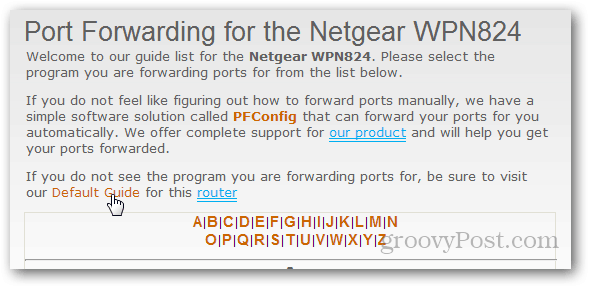
Çoğu yönlendirici için, yönetim sayfasına erişmek için yönlendiricinizin IP adresini tarayıcınıza yazarsınız. Bu genellikle 192.168.0.1 veya 192.168.1.1'dir. Bir kullanıcı adı ve şifre girmeniz istenir. Bu genellikle her ikisi için de “admin” dir. Bu işe yaramazsa, “root” veya “password” kullanmayı ya da kullanıcı adını boş bırakıp şifre için “admin” girmeyi deneyin. Hala güdük mü? Deneyin routerpasswords.com
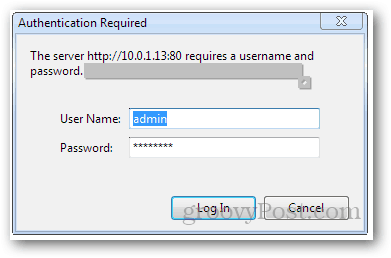
(Sahip olduğum) Airport Extreme için AirPort İzlencesi'ni kullanmalısınız. Diğer yönlendiriciler ayrıca bir web tarayıcısı dışında özel yapılandırma yazılımı gerektirebilir. Airport Utility'de tıklamam gerekiyor Elle kurulum yönlendiriciyi yapılandırmak için.
Oradan, ileri sekmesine gidin ve Port Eşleme. Sekmeleriniz farklı olabilir, örneğin Uygulamalar ve Oyun (Linksys).
Ardından, yeni bir bağlantı noktası eşleme girişi, hizmet veya bağlantı noktası yönlendirme girişi ekleyin (yönlendiricinizin aradığı şeye bağlı olarak). Aşağıdaki bilgileri girmeniz istenir:
- Hizmet adı: Bağlantı noktasını kullanan uygulamanın açıklaması. Örneğin, “Minecraft” veya “Windows Dosya Paylaşımı”.
- Hizmet türü (TCP / UDP): Uygulamanın gerektirdiğine bağlı olarak TCP veya UDP'yi seçin. Çoğu üst düzey oyun UDP kullanır, ancak diğerleri TCP (Minecraft gibi) kullanır. Biriyle şansınız yoksa, diğerini deneyin.
- Başlangıç Limanı / Bitiş Limanı: Şimdi yönlendirmek için bir dizi port girelim. Yalnızca bir bağlantı noktasını yönlendiriyorsanız, bu bağlantı noktasını hem başlangıç bağlantı noktasına hem de bitiş bağlantı noktası alanlarına girin. Alternatif olarak, bazı yapılandırmalar bağlantı noktanıza girmeniz için yalnızca bir alan sağlar. Apple Airport Extreme için durum böyle. Yine de bu alana bir aralık girebilirsiniz, ör. 137-138.
- Özel IP adresi / Sunucu IP adresi: Verileri alan bilgisayarın IP adresini girin. Bu, yönlendiriciniz tarafından atanan özel IP adresidir. Öğrenmek için bunu okuyun yerel IP adresinizi belirleme.
Yine, bu seçenekler her marka ve model için biraz farklı sunulacaktır. PortForward.com'daki kaynaklar, yönlendiricilerin yanı sıra belirli uygulamalara özgü kılavuzlar sunacağı için kullanışlı olacaktır.
Sadece örnekleme amaçlı olarak, Airport Extreme'in ekran görüntüleri aşağıdadır:
Port Eşleme ekranı:
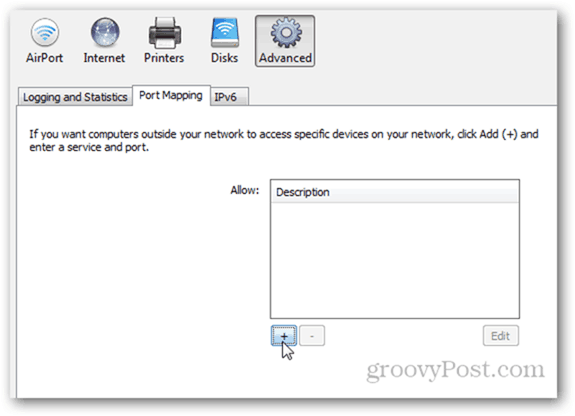
Airport Extreme için, TCP / UDP'yi seçmek yerine, her ikisi için de alanlar sağlarlar. Bunlardan birini boş bırakabilirsiniz.
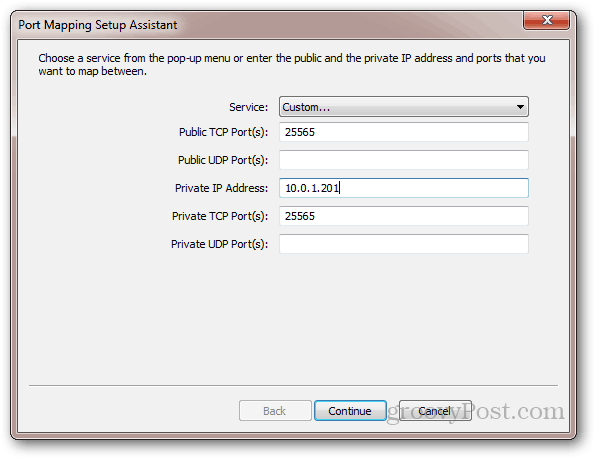
Hizmetinizi adlandırmayı unutmayın.
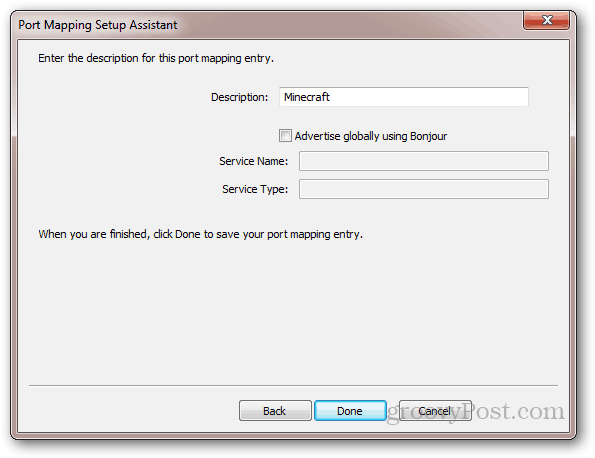
Bağlantı Noktası Yönlendirme Yapılandırmasını Test Etme
Bağlantı noktası yönlendirmenizi kontrol etmenizi sağlayan bir dizi ücretsiz araç vardır:
- YouGetSignal - Liman Yönlendirme Test Cihazı
- IPFingerPrints - Ağ Bağlantı Noktası Tarama Aracı
- CanYouSeeMe.org - Açık Port Kontrol Aracı
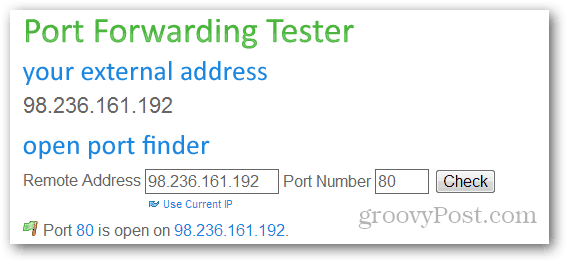
İleriye bir bağlantı noktası ekledikten sonra yönlendiricinizi yeniden başlatmanız gerekebilir.
Ayrıca, yönlendiriciniz bağlantı noktası doğru bir şekilde yönlendirilse bile, bilgisayarınızın Windows Güvenlik Duvarı veya başka bir güvenlik programı kullanarak bağlantı noktalarını engelliyor olabileceğini unutmayın. Windows Güvenlik Duvarı hakkında daha fazla bilgi için Austin’in Windows Güvenlik Duvarı ile Bir Programa İzin Verme.
Bağlantı noktası yönlendirme konusunda yardıma mı ihtiyacınız var? Bir yorum bırakın, sizi doğru yöne yönlendireceğim!
[Sergio Sanchez Lopez ve Everaldo Coelho ve YellowIcon'dan (GPL) türetilen liman yönlendirme grafikleri]